Création de règles d'affectation
Pour créer des règles d'affectation, procédez comme suit :
- Dans un modèle ouvert, à partir de
Zones des tâches, sélectionnez Gérer les allocations, puis Affectations.L'écran Affectations apparaît.
- Sélectionnez le PDV et la couche du modèle sélectionné, puis cliquez sur Aller
 .
. - Sous Etape, sélectionnez l'étape à affecter.
Les dimensions et les membres correspondant à l'étape sont affichés.
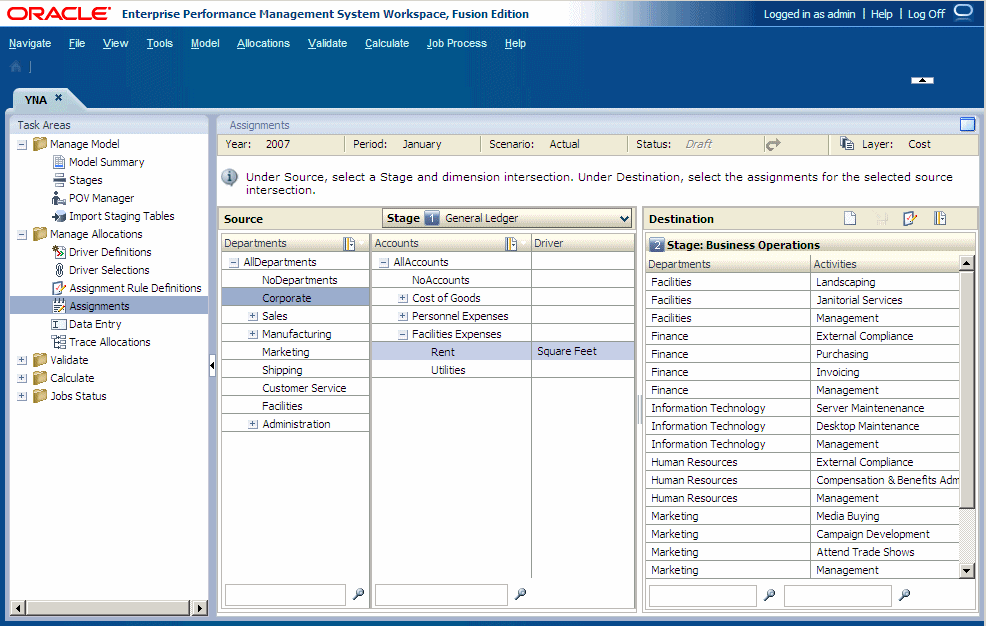
- Sous Source, sélectionnez les membres de chaque dimension qui créent le croisement pour la source de la règle d'affectation. L'inducteur associé au croisement est identifié dans la colonne Inducteur.
Une fois que vous avez sélectionné toutes les dimensions du croisement, la colonne Destination contient les informations suivantes :
-
Dimensions et membres des étapes de destination, s'il existe des affectations pour ce croisement,
-
Noms des étapes de destination et règles d'affectation, si certaines s'appliquent à ce croisement.
-
- Sous Destinations, cliquez sur Ouvrir la gestion des règles d'affectation
 .
.
La boîte de dialogue Gestion des règles d'affectation s'ouvre.
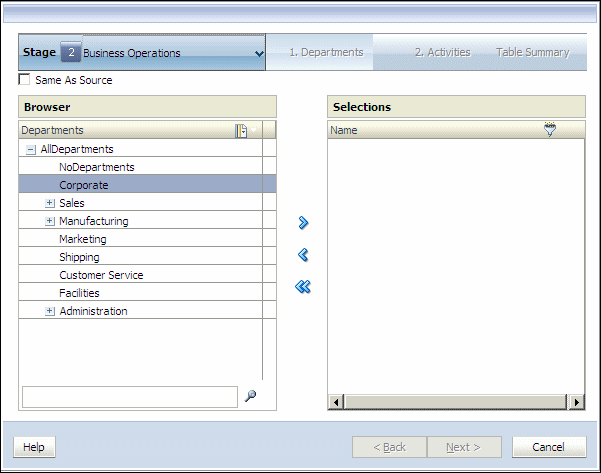
- Dans la colonne Règles disponibles, cliquez sur Ajouter
 .
.
La boîte de dialogue Ajouter une règle apparaît.
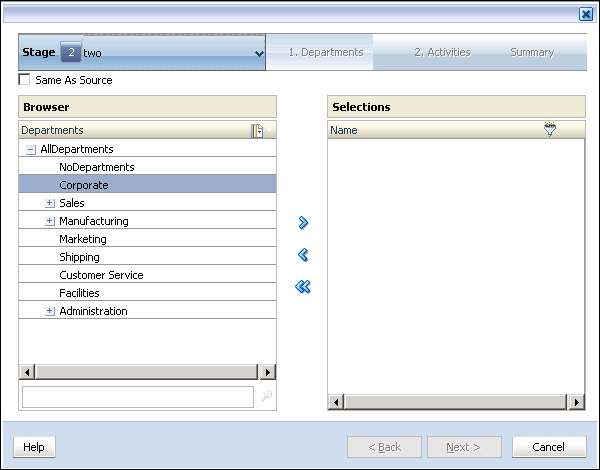
- Sous Etape, sélectionnez l'étape pour laquelle la règle doit être créée.
- Facultatif : sélectionnez Identique à la source pour créer une règle d'affectation utilisant une seule source pour un ou plusieurs croisements de destination.
Lorsque le script de calcul est généré, il insère la source sélectionnée dans la règle, pour créer l'allocation appropriée.
- Sous l'étape 1, sélectionnez le premier membre du croisement pour la règle d'affectation.
- Cliquez sur Ajouter
 pour déplacer le membre sélectionné vers la colonne Sélections.
pour déplacer le membre sélectionné vers la colonne Sélections. - Cliquez sur Suivant.
- Facultatif : filtrez la liste pour obtenir les membres de dimension sélectionnés de niveau autre que 0.
Lorsque vous entrez une valeur dans un filtre pour les paramètres UDA ou d'attribut, entrez la chaîne complète. Les caractères génériques, tels que l'astérisque (*) et le point d'interrogation (?) sont pris en charge dans les filtres de nom de règle d'affectation. Par exemple, entrez "B*" pour filtrer les membres dont le nom ou les alias commencent par la lettre "B". Vous ne pouvez pas utiliser "*B" car cela signifie que le filtre commence par un caractère générique, ce qui n'est pas autorisé.
Reportez-vous à la section Utilisation des filtres.
Remarque :
Concernant les règles d'affectation, le critère de filtre avec le nom est appliqué au nom et à l'alias de membre, quel que soit le mode sélectionné lors de la création du filtre (Afficher l'alias ou Afficher le nom).
- Sous l'étape 2, sélectionnez le second membre du croisement pour la destination de l'affectation.
- Cliquez sur Ajouter
 pour déplacer le membre sélectionné vers la colonne Sélections.
pour déplacer le membre sélectionné vers la colonne Sélections.
Une fois tous les membres sélectionnés, le récapitulatif des sélections de destination apparaît.
- Cliquez sur Suivant.
Une fois tous les membres sélectionnés, la boîte de dialogue Récapitulatif de la règle d'affectation apparaît.
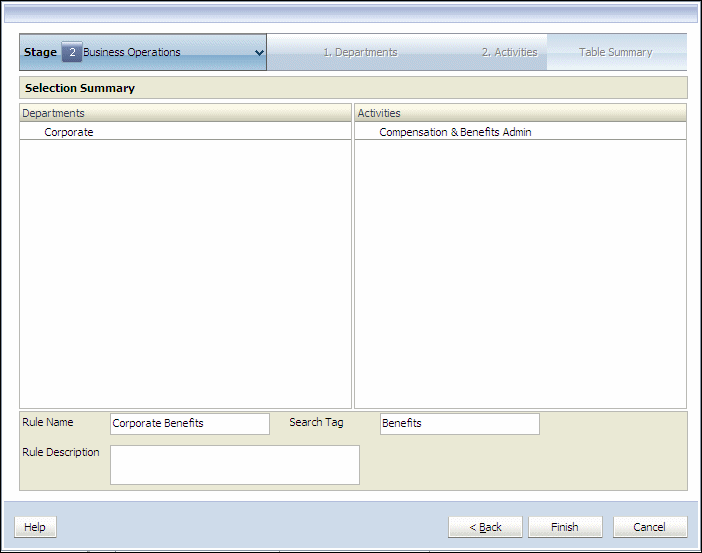
- Vérifiez que les sélections sont correctes.
- Dans le champ Nom de la règle, saisissez le nom de la règle d'affectation. Il ne doit pas contenir plus de 80 caractères.
- Facultatif : entrez une balise de recherche pour faciliter les recherches ultérieures de la règle.
- Facultatif : entrez la description de la règle d'affectation.
- Cliquez sur Terminer.
Le nom de la règle est ajouté à la liste Règles disponibles dans la boîte de dialogue Gestion des règles d'affectation.